Cara Mengonversi JPG ke SVG: Program Terbaik untuk Mengonversi JPG ke SVG
Format SVG melakukan semua yang tidak dapat dicapai oleh format JPG. Manfaat mendasar dari SVG adalah didasarkan pada vektor daripada piksel. Hasilnya, grafik dalam format SVG tidak kehilangan kualitas saat diskalakan. Ada banyak aplikasi untuk itu dalam kehidupan sehari-hari. SVG berfungsi paling baik dengan foto yang memiliki bentuk dan batas yang jelas tanpa sedikit detail. SVG berguna untuk bagan, diagram, dan dokumen grafik lainnya. Selain itu, karena semua file SVG adalah kode dan memiliki ukuran file yang kecil, file tersebut sangat bagus untuk bekerja dengan visual. Ini termasuk ikon dan logo serta konstruksi situs web. Ini memungkinkan Anda untuk mengoptimalkan konten situs web dan aspek visual. Dalam hal ini, jika Anda ingin mempelajari cara terbaik untuk mengonversi JPG ke SVG, Anda berada di halaman yang tepat. Baca panduan ini karena kami memberi Anda semua detail yang diperlukan tentang mengonversi file JPG Anda ke format SVG.
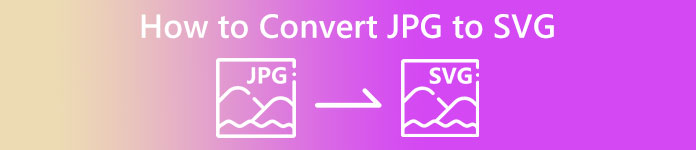
Bagian 1. JPG vs. SVG
| Format File | JPG/JPEG | SVG |
| Ekstensi Nama File | .jpg / .jpeg | .svg |
| Nama lengkap | Kelompok Pakar Fotografi Bersama | Grafik Vektor yang Dapat Diskalakan |
| Dikembangkan oleh | Kelompok Pakar Fotografi Bersama | Konsorsium World Wide Web |
| Keterangan | Kelompok Pakar Fotografi Bersama menciptakan format JPG pada akhir 1980. Ini juga termasuk menyimpan gambar di kamera digital dan alat reproduksi lainnya. Metode kompresi lossy file JPEG menggunakan warna hingga 24-bit dan lebih banyak penyimpanan gambar. | File Scalable Vector Graphics kemungkinan besar memiliki ekstensi file SVG. Jenis file ini menggunakan format teks berbasis XML untuk menentukan bagaimana tampilan gambar seharusnya. File SVG dapat diskalakan ke berbagai ukuran tanpa kehilangan kualitas karena teks digunakan untuk menjelaskan grafik. Dengan kata lain, formatnya tidak bergantung pada resolusi. |
| Kompresi | Lossy | Lossless |
| Program/Browser Terkait | Cat Adobe Photoshop GIMP Cat Google Chrome Internet Explorer Microsoft Edge | Google Chrome Safari Microsoft Edge Mozilla Firefox |
Bagian 2. Metode Mudah untuk Mengonversi JPG ke SVG online
Jika Anda ingin menggunakan web untuk mengonversi JPG ke SVG online, gunakan Konverter JPG ke SVG. Alat online ini dapat menawarkan metode langsung untuk mengonversi file gambar Anda. Selain itu, konverter JPG ke SVG cocok untuk semua pengguna, terutama pemula. Anda dapat mengonversi file hanya dengan beberapa klik. Juga, Anda dapat mengoperasikan konverter online ini di hampir semua browser. Ini termasuk Google Chrome, Mozilla Firefox, Internet Explorer, dan banyak lagi. Selain itu, ini mendukung berbagai format seperti PNG, EPS, PDF, dan lainnya. Terakhir, Anda dapat mengonversi file gambar Anda secara gratis. Anda dapat mengoperasikan alat tersebut tanpa melibatkan biaya sepeser pun. Namun, ada kalanya alat online tidak berfungsi dengan baik. Setelah proses konversi, hasilnya akan menunjukkan error. Jadi, kinerja konverter ini tidak konsisten. Selain itu, Anda tidak dapat mengonversi file tanpa koneksi internet.
Langkah 1. Buka browser Anda dan kunjungi situs web utama Konverter JPG ke SVG. Kemudian, setelah Anda berada di halaman web utama, klik Unggah berkas tombol untuk menambahkan file gambar JPG. Cara lain untuk mengunggah gambar adalah dengan memasukkan file gambar langsung ke dalam kotak.
Langkah 2. Setelah mengunggah gambar JPG, klik Unduh tombol. Kemudian, tol akan mengkonversi JPG ke SVG secara otomatis. Setelah mengunduh, Anda dapat melihat gambar SVG Anda di Unduh map.
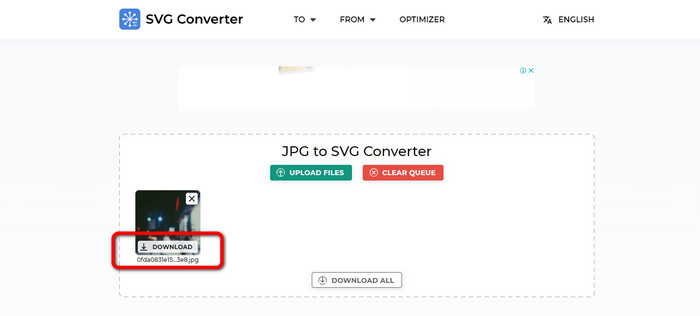
Bagian 3. Cara Offline untuk Mengonversi JPG ke SVG di Mac dan Windows
Saat mencoba mengonversi file gambar secara offline, Anda dapat mengonversi JPG ke SVG menggunakan Photoshop. Program offline ini adalah salah satu alat pengeditan gambar paling populer yang bisa Anda dapatkan. Namun selain mengedit foto, Photoshop juga mampu mengonversi gambar. Dengan bantuan pengonversi yang dapat diunduh ini, Anda dapat mengonversi gambar JPG Anda secara efektif. Selain itu, Photoshop memiliki lebih banyak fitur yang dapat Anda nikmati selain mengonversi. Karena ini adalah perangkat lunak pengedit gambar, Anda dapat dengan bebas memotong, memotong, menambahkan filter, dan memutar gambar Anda. Ini tersedia di Mac dan Windows, membuatnya lebih nyaman bagi pengguna. Namun, jika Anda berencana mengunduh dan menginstal program luring ini di komputer, Anda hanya dapat menggunakannya dalam beberapa hari saja. Photoshop hanya dapat menawarkan versi uji coba gratis selama 7 hari. Setelah tujuh hari, perangkat lunak akan menagih Anda untuk paket berlangganan.
Langkah 1. Unduh Photoshop di Windows atau Mac. Kemudian, setelah proses instalasi, Luncurkan program. Ketika antarmuka sudah muncul, klik Mengajukan menu di sudut kiri atas antarmuka. Kemudian, pilih Buka opsi untuk memasukkan format JPG.
Langkah 2. Setelah itu, jika Anda ingin mengedit foto sebelum mengonversi, Anda dapat melakukannya. Cukup gunakan alat pengeditan dari antarmuka untuk menyempurnakan gambar Anda.
LANGKAH 3. Buka menu File dan pilih Simpan sebagai pilihan. Lalu pergi ke opsi format dan pilih format SVG. Dengan cara ini, Anda dapat menyimpan dan mengonversi file gambar JPG Anda ke format SVG. Anda juga dapat menggunakan alat ini untuk mengubah SVG ke PNG.
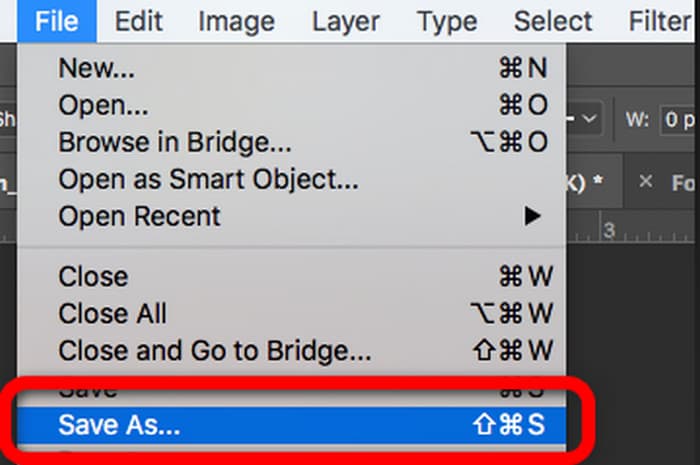
Bagian 4. Bonus: Pengonversi Gambar Online Gratis
Jika Anda mencari pengonversi gambar luar biasa lainnya secara daring, gunakan Pengonversi Gambar Gratis FVC. Konverter foto ini dapat menawarkan metode sederhana untuk mengonversi file gambar. Ini memiliki antarmuka yang sederhana sehingga mudah dimengerti. Selain itu, Anda dapat melakukan proses konversi batch. Dengan cara ini, Anda dapat mengonversi banyak file gambar secara bersamaan. Ini juga memiliki proses konversi yang cepat, sehingga Anda dapat mengonversi banyak file gambar tanpa menghabiskan terlalu banyak waktu. Pengonversi Gambar Gratis FVC dapat diakses di hampir semua browser, yang nyaman bagi pengguna.
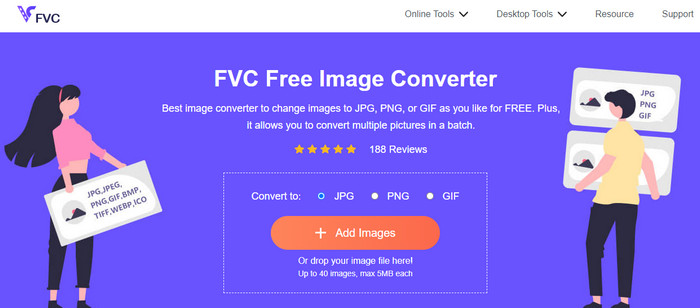
Bagian 5. FAQ tentang Konversi JPG ke SVG
1. Mengapa fotografer masih menggunakan JPG?
Format JPG dapat menampilkan 16,8 juta warna sekaligus mempertahankan ukurannya yang kecil. Ini adalah salah satu alasan mengapa beberapa fotografer dan editor menggunakan JPG lebih dari format gambar lainnya.
2. Mengapa menggunakan file SVG?
File SVG adalah format gambar yang sempurna jika Anda ingin menggunakan logo. Selain itu, SVG sangat cocok jika Anda berencana membuat ilustrasi seperti grafik, bagan, dan diagram. Itu dapat memberikan kualitas tertinggi dengan tetap mempertahankan ukurannya.
3. Bagaimana cara mengonversi JPG ke SVG di Inkscape?
Unduh Inkscape di komputer Anda. Lalu pergi ke menu File dan pilih opsi Open untuk menyisipkan gambar JPG. Setelah Anda memasukkan gambar, arahkan ke menu File dan klik opsi Save as. Setelah itu, buka opsi Simpan sebagai Jenis. Pilih SVG dari opsi format dan klik Simpan.
4. Bagaimana cara mengonversi JPG ke SVG menggunakan Cricut?
Di bilah sisi kiri, pilih Unggah. Menggunakan deskripsi yang disediakan oleh Cricut, pilih kompleksitas gambar. Penghapus ajaib, kuas penghapus, dan alat pemotong adalah tiga opsi pengeditan Anda pada layar pengeditan berikutnya. Modifikasi gambar sesuai keinginan Anda. Anda dapat memilih antara gambar cetak lalu potong atau gambar potong setelah Anda selesai menghapus bagian gambar yang tidak diinginkan. Setelah itu, buka opsi dan Simpan gambar dalam format SVG.
Kesimpulan
Sekarang, Anda telah mempelajari metode terbaik untuk mengonversi JPG ke SVG menggunakan program online dan offline. Juga, Anda mempelajari konverter online lainnya sebagai bonus untuk mengonversi lebih banyak format gambar. Menggunakan Pengonversi Gambar Gratis FVC untuk mengonversi format seperti JPG, PNG, GIF, dan lainnya.



 Video Converter Ultimate
Video Converter Ultimate Perekam Layar
Perekam Layar



